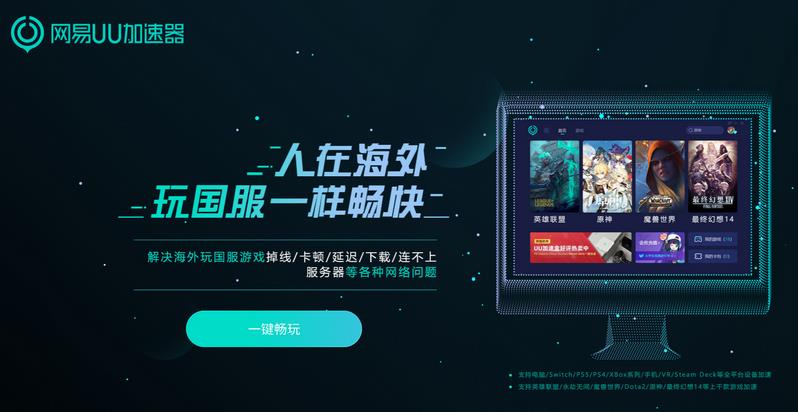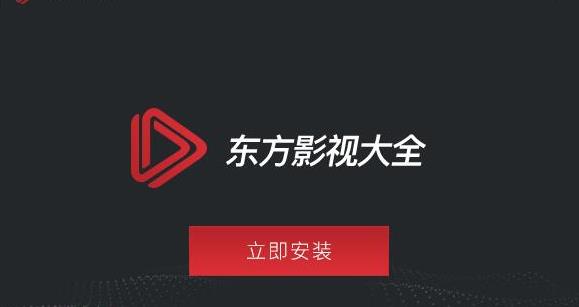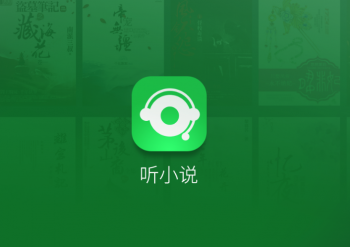火狐默认百度浏览器怎么改掉?我们在使用火狐浏览器的时候,发现火狐浏览器的搜索引擎并不是浏览器自带的火狐搜索引擎,而是百度浏览器,这让原本熟悉使用火狐搜索引擎的我们觉得很不习惯。那么火狐默认百度浏览器怎么改掉呢?其实方法很简单,下面小编就为大家分享改掉火狐默认百度浏览器的教程,大家一起来学习吧!
改掉火狐默认百度浏览器的教程
1、我们首先打开Firefox浏览器,然后点击右上角的打开菜单按钮。
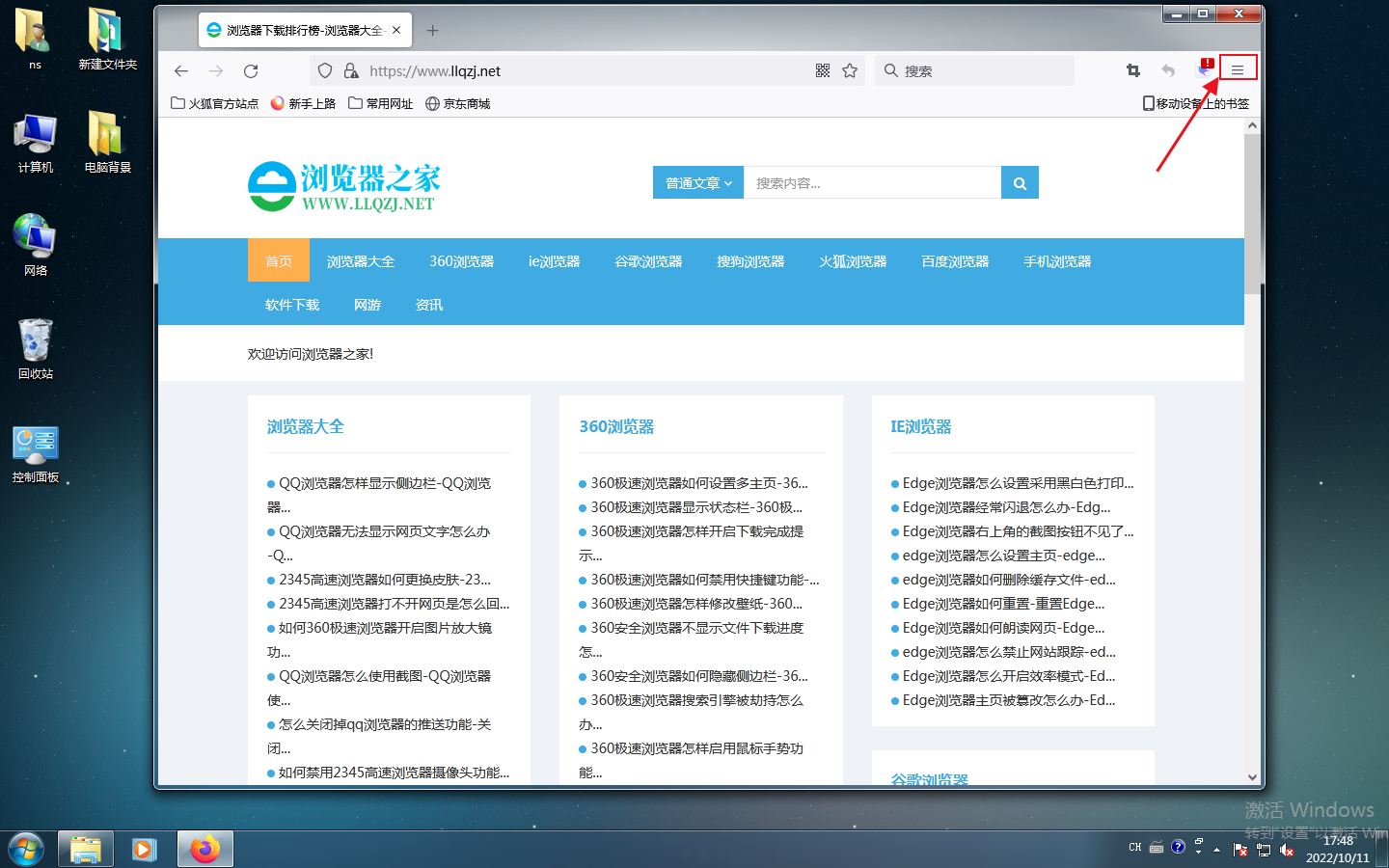
2、在弹出的菜单中选择选项按钮,打开Firefox选项窗口。
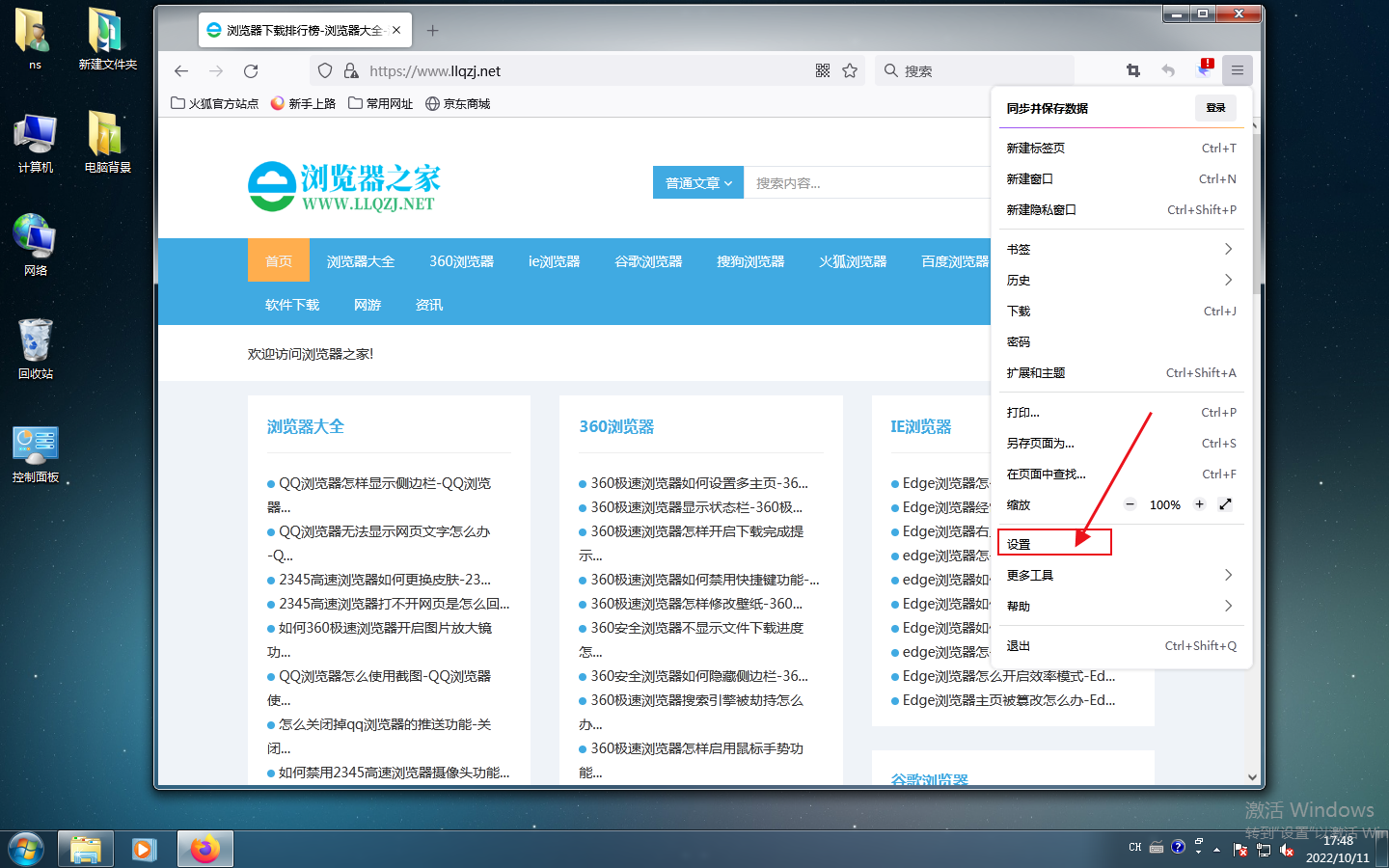
3、在打开的Firefox选项窗口中,我们点击左侧边栏的搜索菜单项。
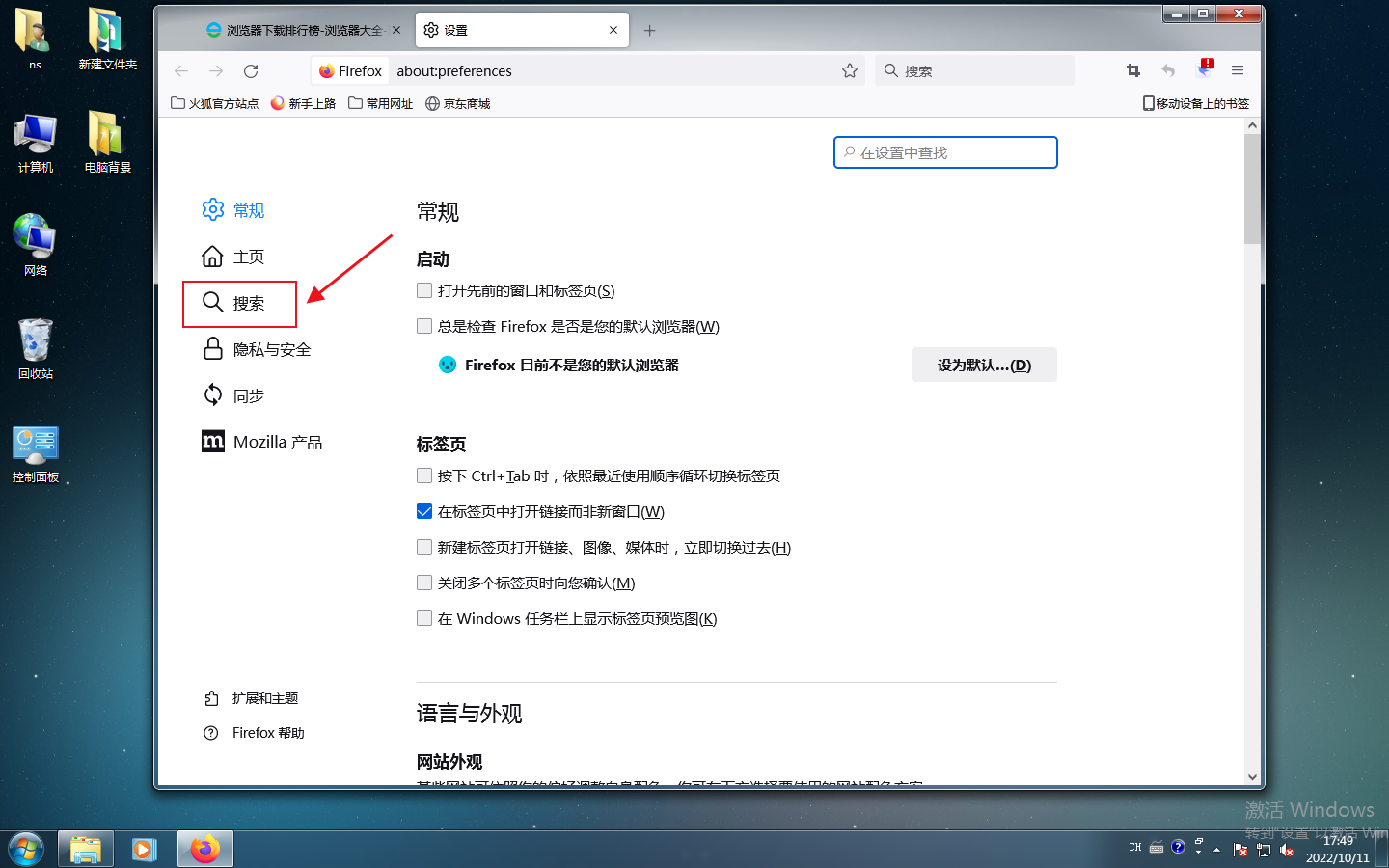
4、在右侧打开的窗口中,可以找到默认搜索引擎一项。
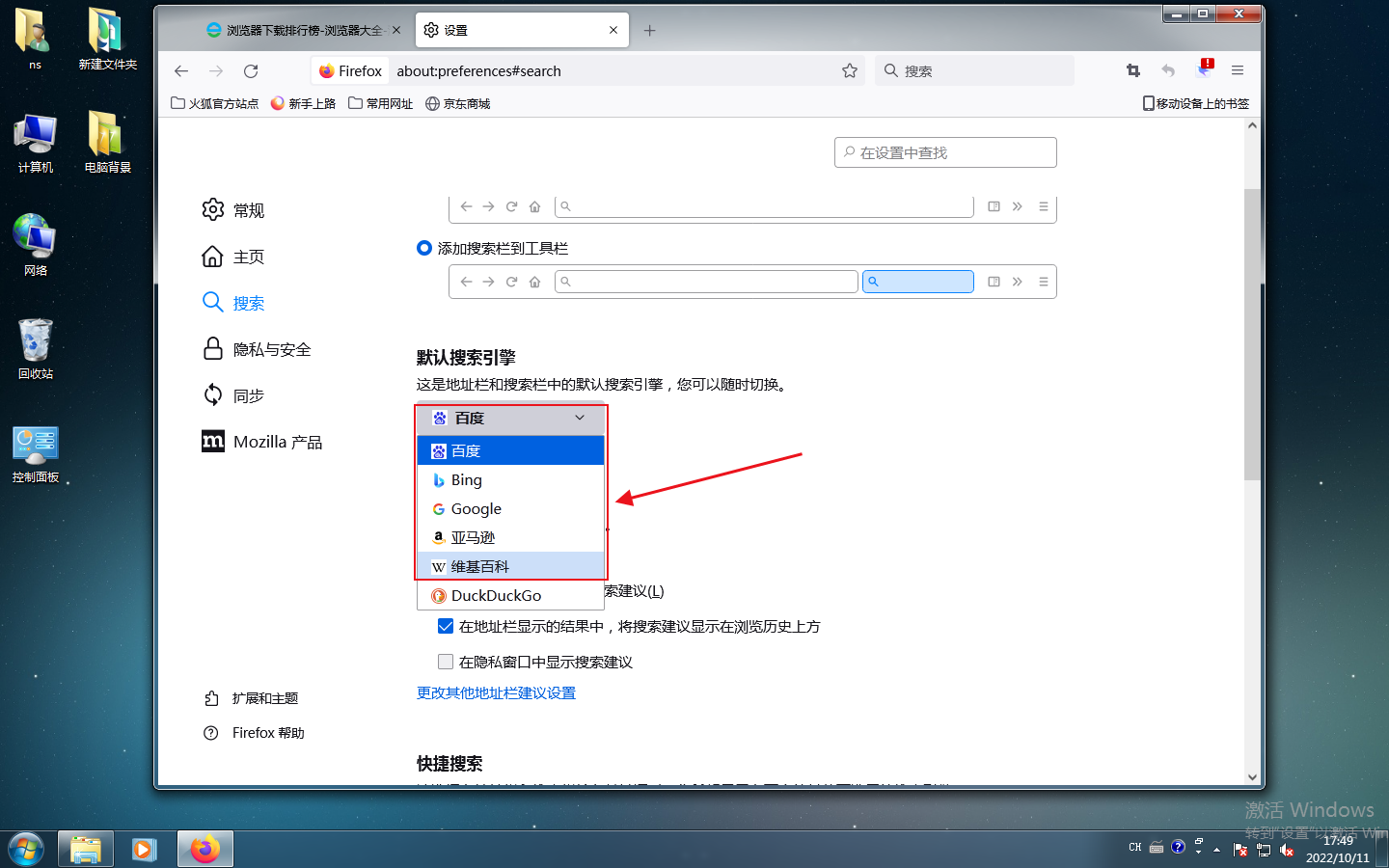
以上就是关于【火狐默认百度浏览器怎么改掉-改掉火狐默认百度浏览器的攻略】的全部内容了。关注浏览器之家,后面的分享更加精彩!